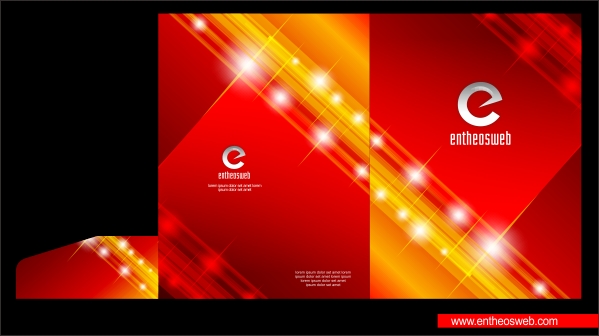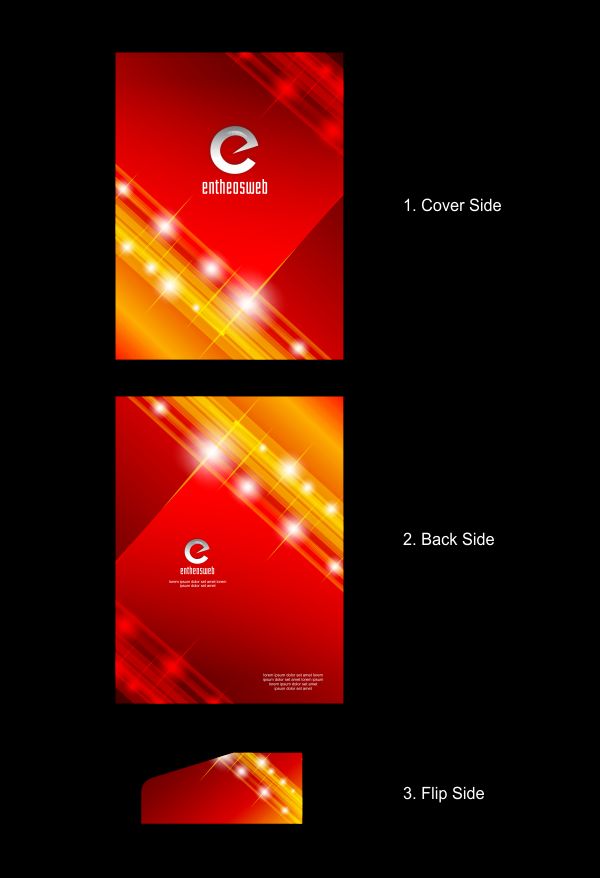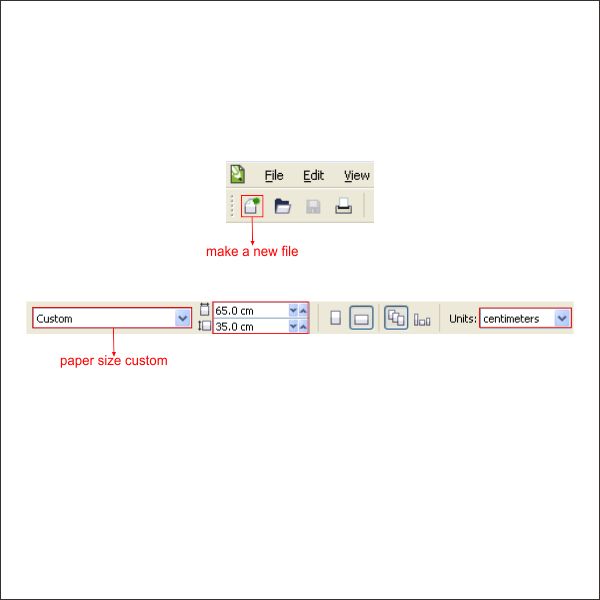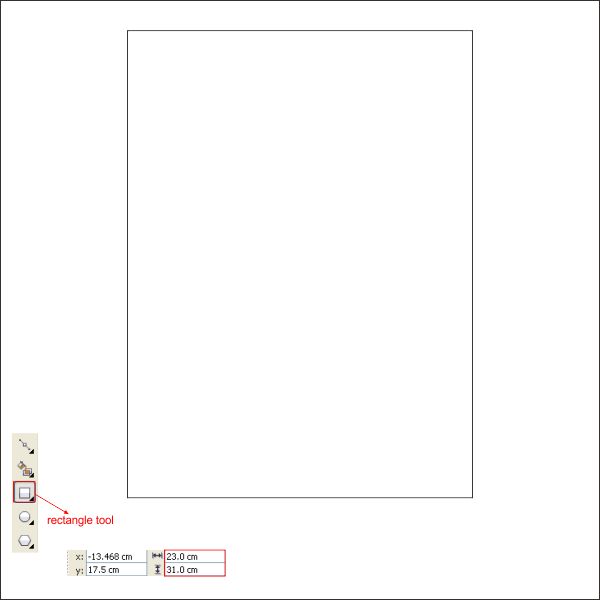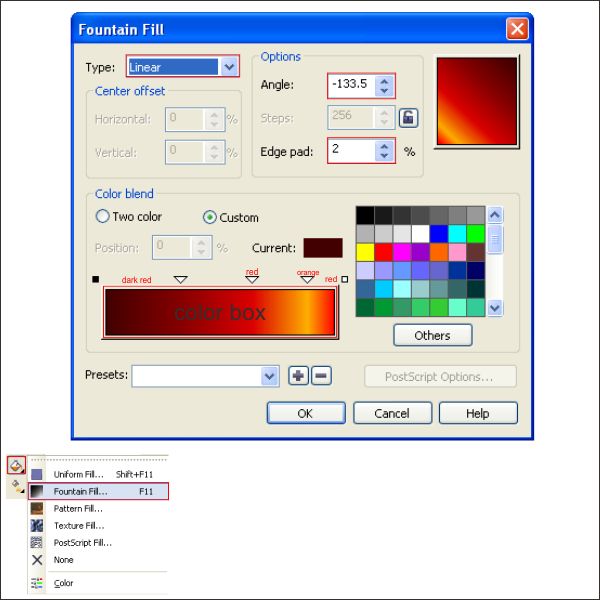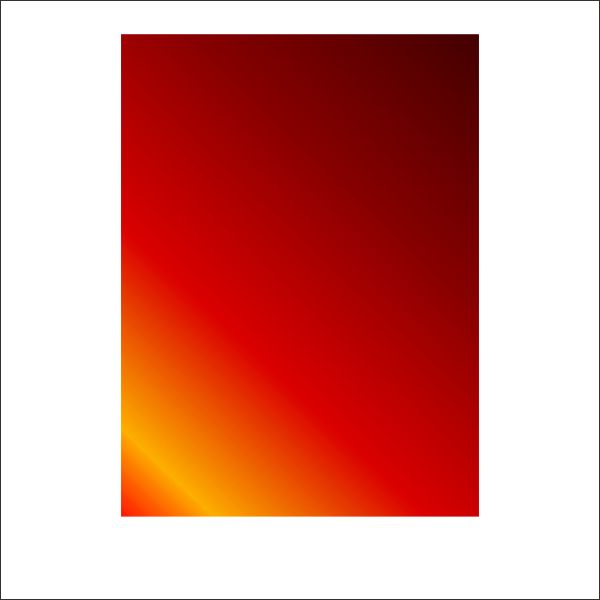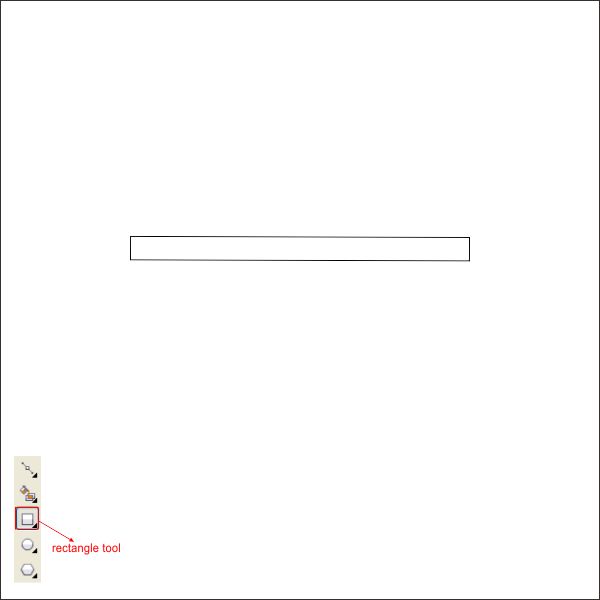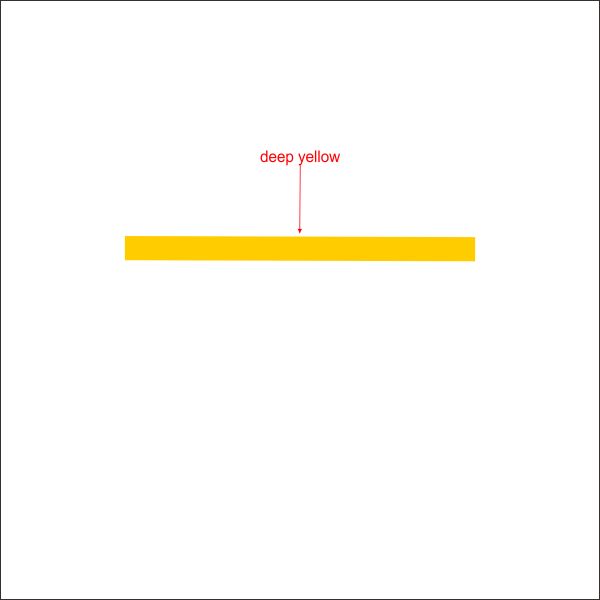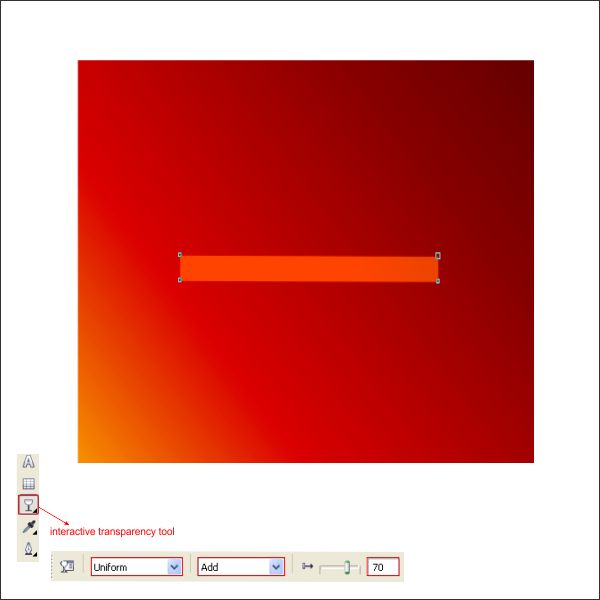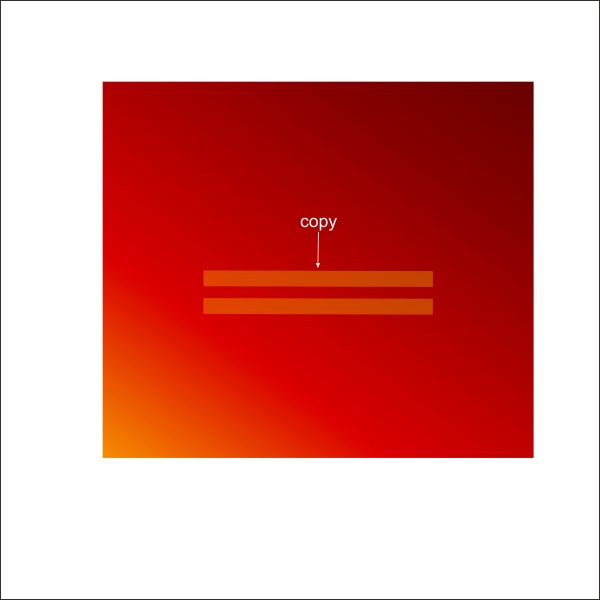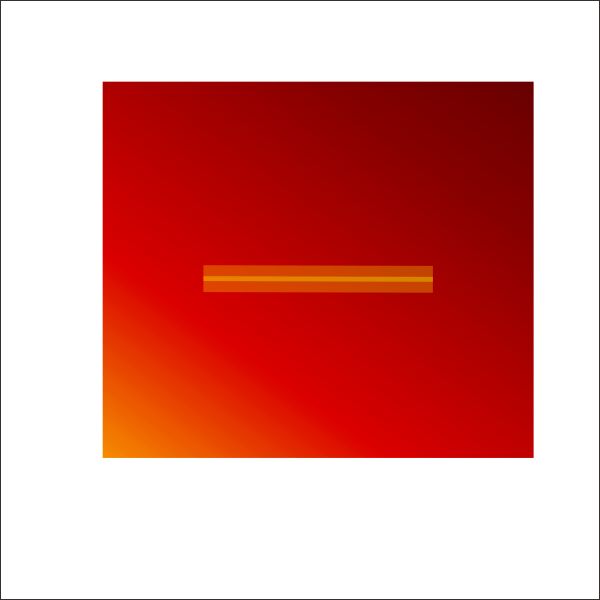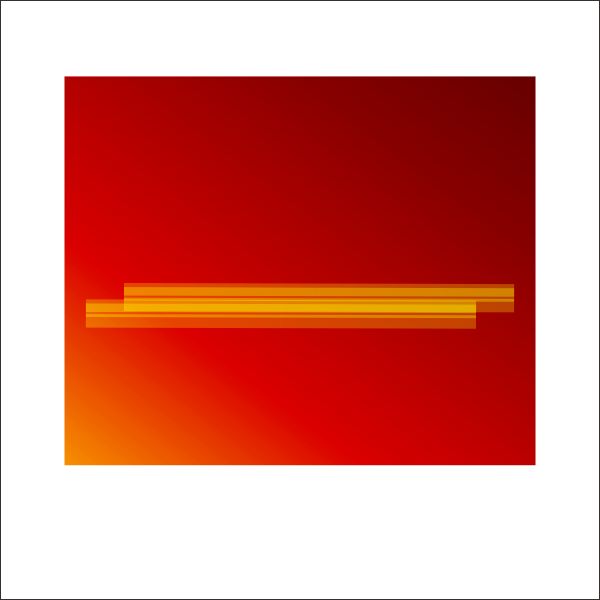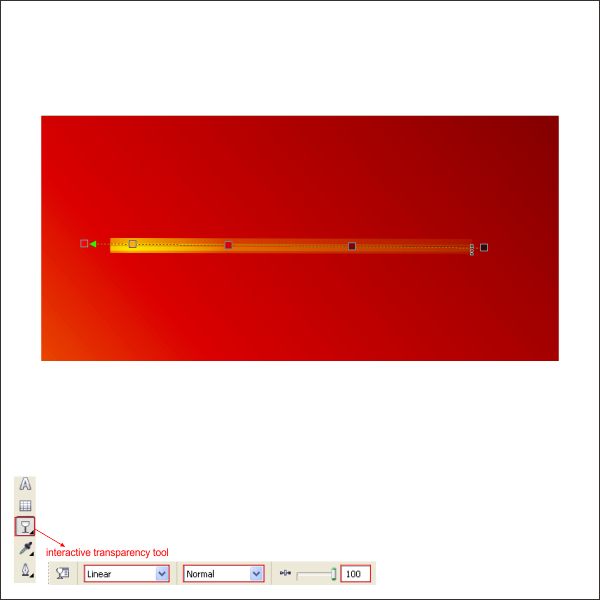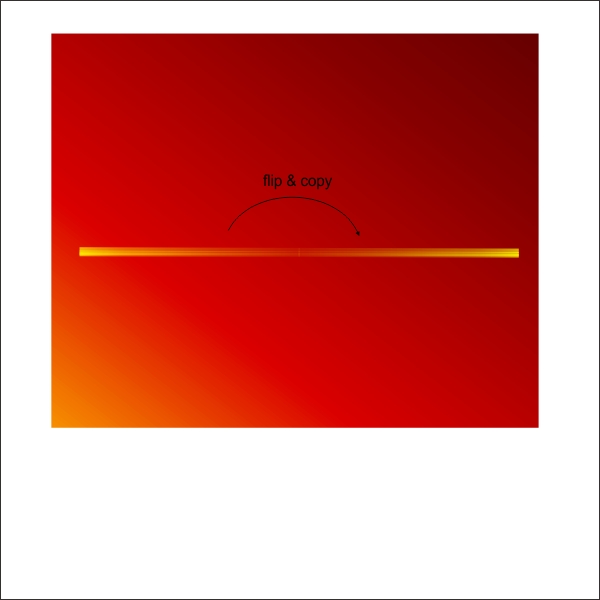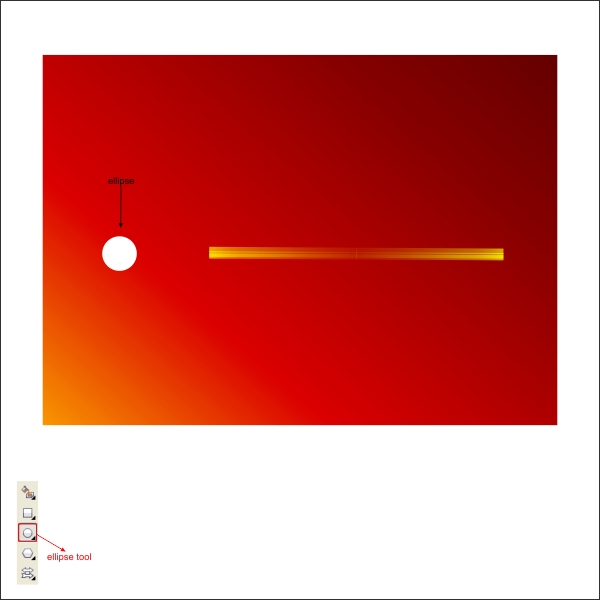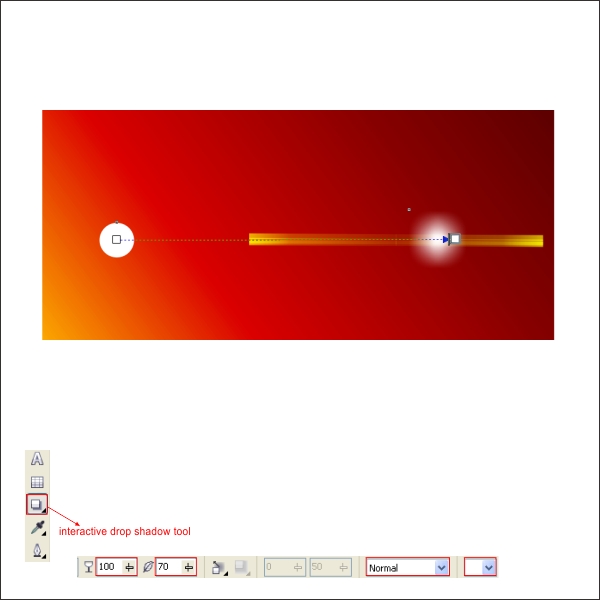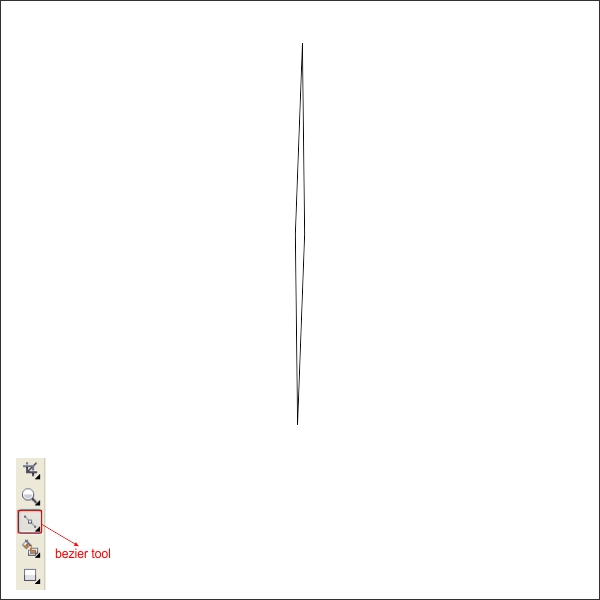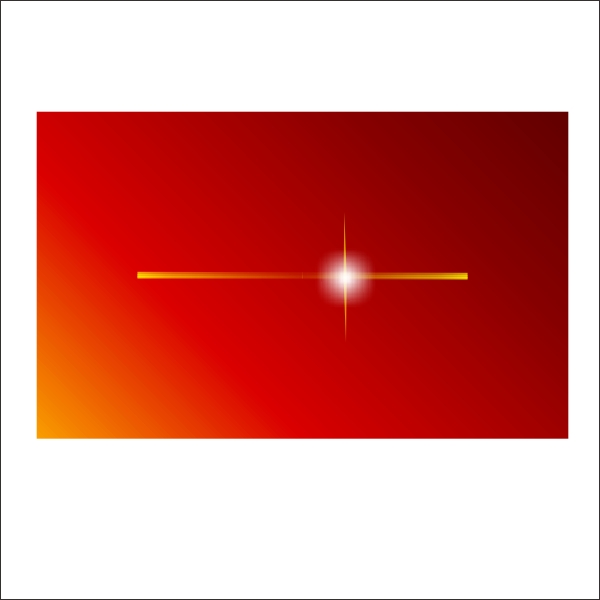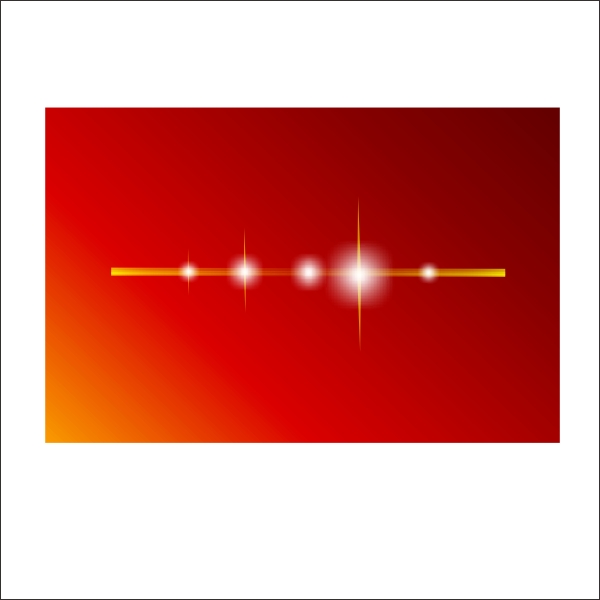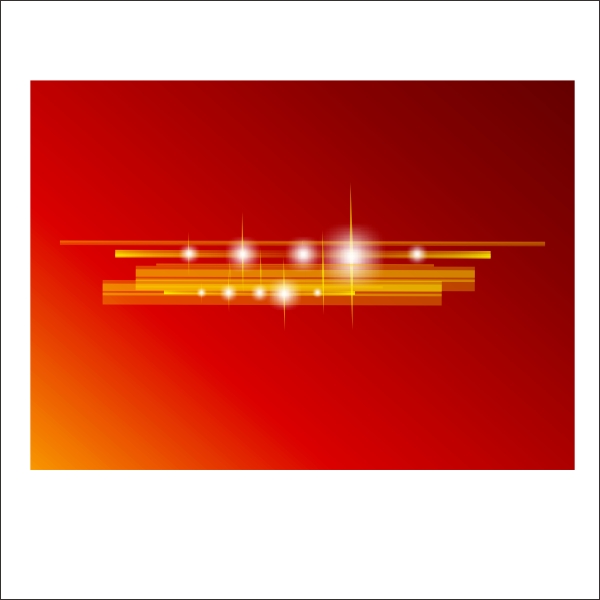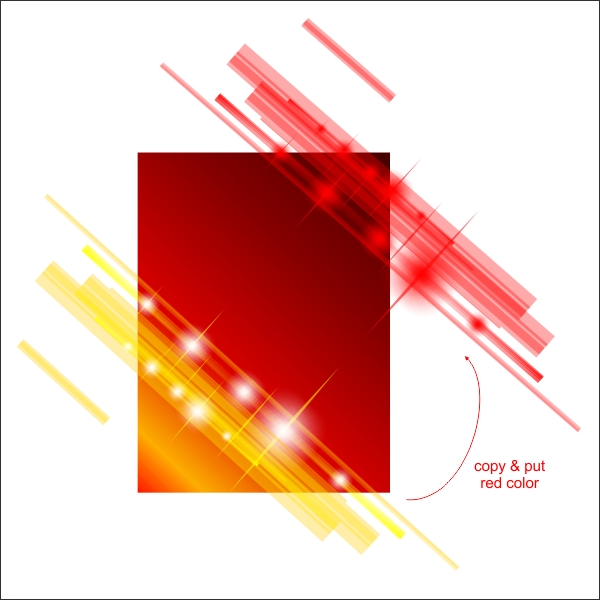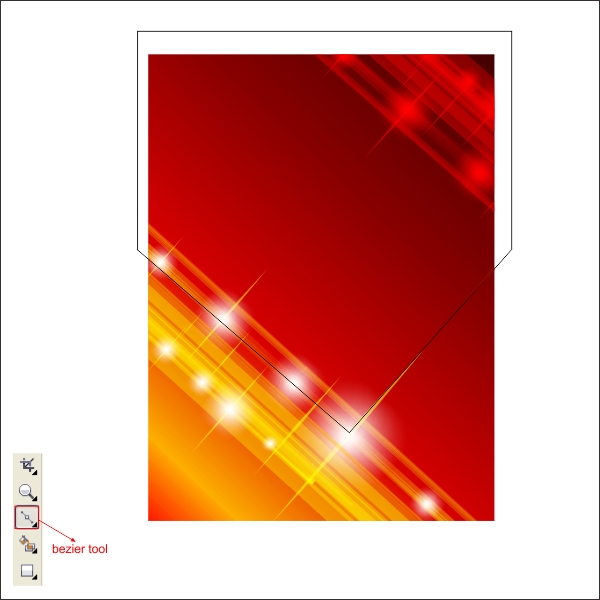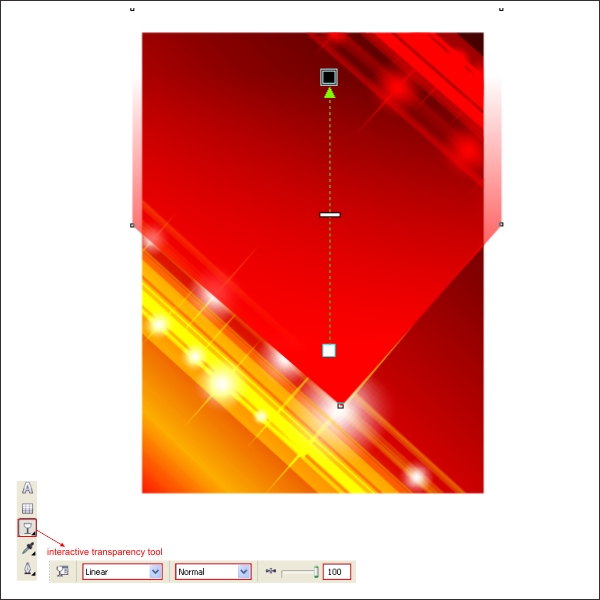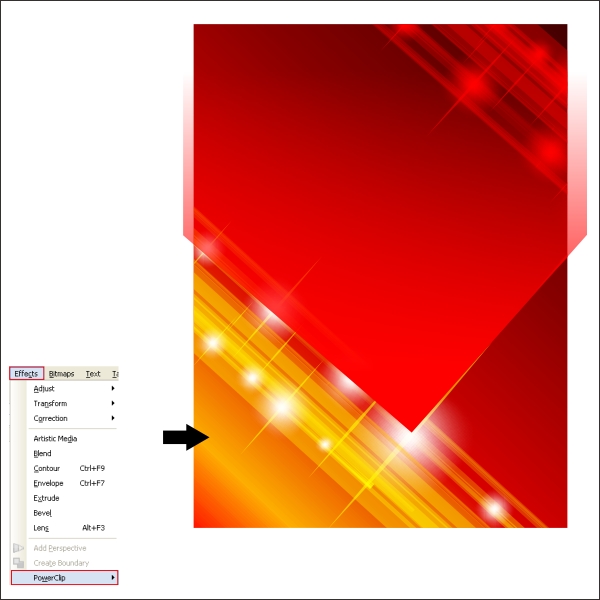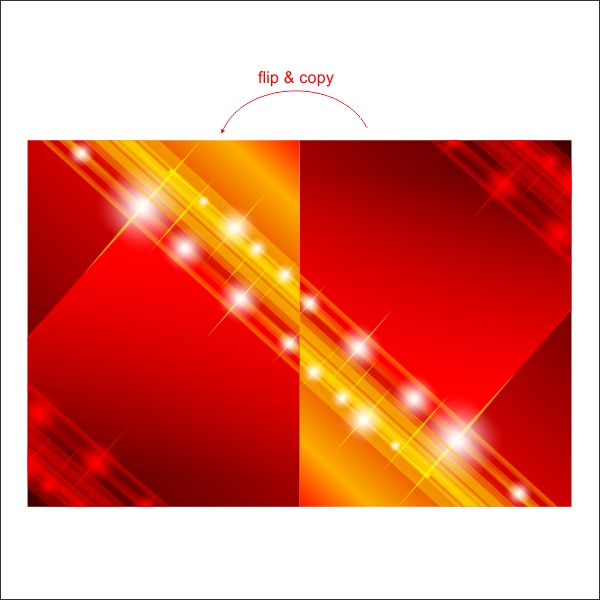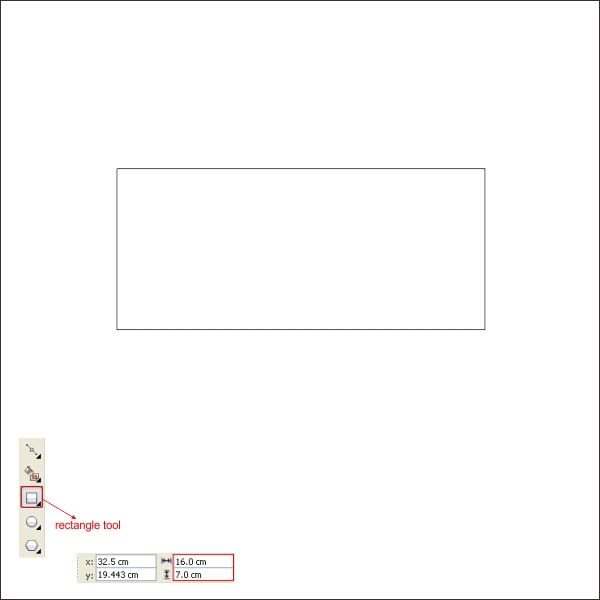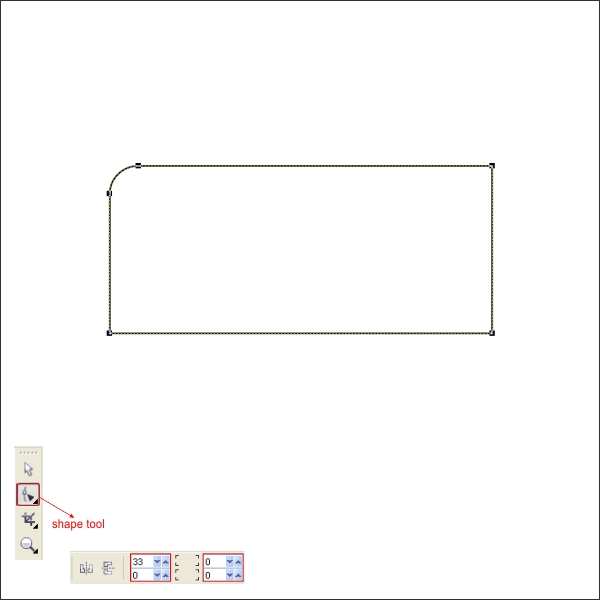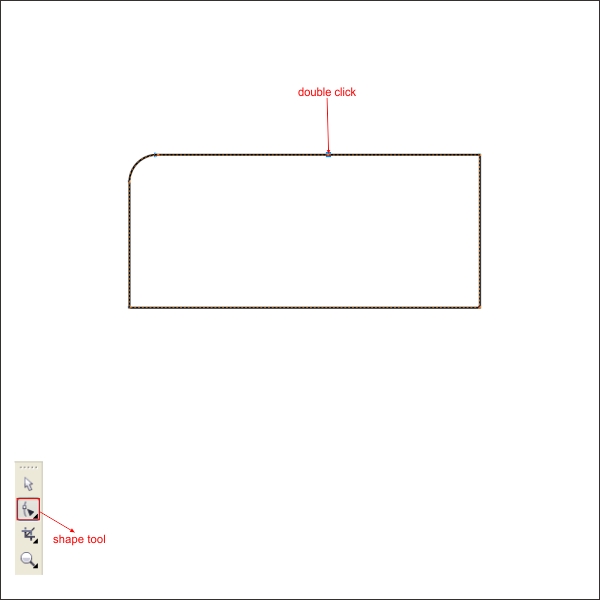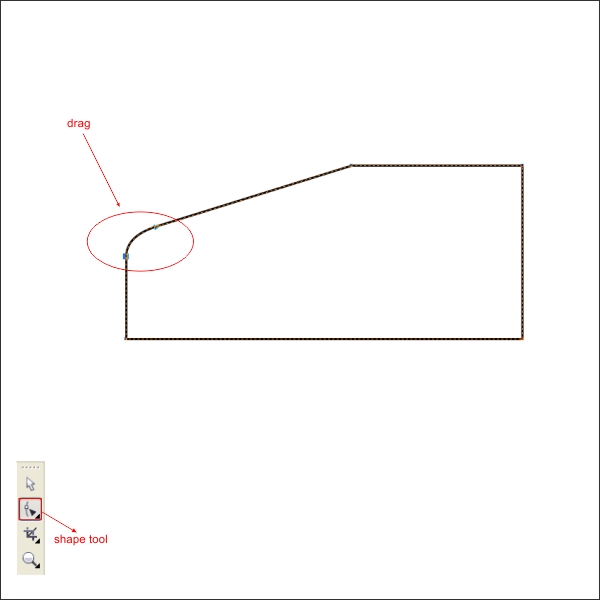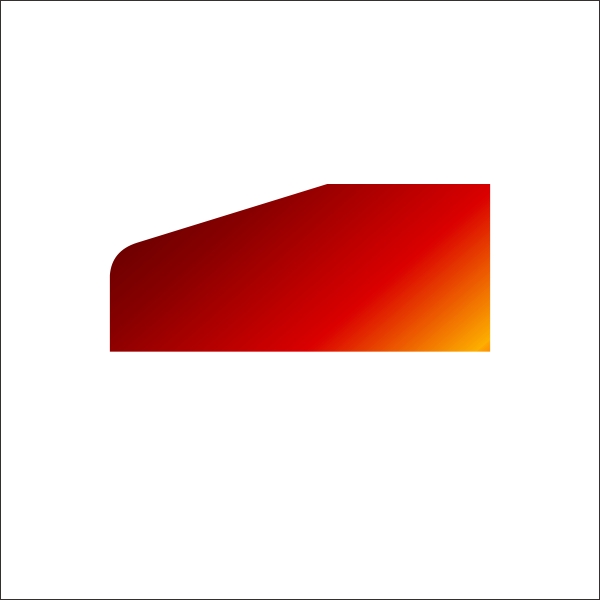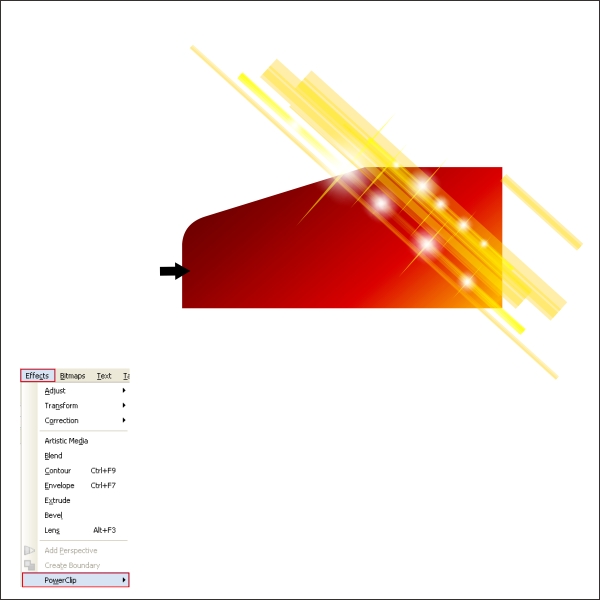Cách thiết kế kẹp file bằng corel
Hình ảnh cuối cùng Preview
Hướng dẫn này sẽ thực hiện bằng phần mềm thiết kế kẹp file : CorelDraw 11 – X5
Bước 1: Các yếu tố cơ bản
Trước hết bạn phải sử dụng CorelDraw với phiên bản 11 +. Trong hướng dẫn này tôi sử dụng CorelDraw X5, rồi cho phép bắt đầu. Chúng ta hãy xem xét các yếu tố cơ bản được sử dụng để tạo ra các thiết kế của chúng tôi:
Đây cũng sẽ là bước của chúng tôi để tạo ra các thiết kế.
Bước 2: Tạo Worksheet
Được rồi, bây giờ mà bạn biết các bước và các yếu tố, chúng tôi sẽ bắt đầu, trước hết là mở chương trình CorelDraw của bạn, bây giờ tạo ra một tập tin mới và thiết lập kích thước của kẹp file, thiết lập các đơn vị để Centimeters, thay đổi kích thước thành 65 x 35 cm
Bước 3: Tạo bìa Side
Bây giờ chúng ta đã thiết lập bảng tính của chúng tôi, bây giờ chúng ta sẽ bắt đầu tạo ra Cover Side, đi đến “Rectangle Tool” và tạo ra một hình chữ nhật và thay đổi kích thước thành 23 x 31 cm.
Bây giờ hãy thiết lập màu sắc cho kẹp file, hãy vào “Fountain Fill Tool” trên thanh công cụ bên trái và áp dụng các giá trị dưới đây, bạn có thể tạo ra một màu sắc tùy chỉnh bằng cách nhấp đúp chuột vào hộp màu.
Được rồi bây giờ chúng ta sẽ tạo ra hiệu ứng ánh sáng lấp lánh, đi đến “Rectangle Tool” và tạo ra một hình dạng chữ nhật ngang tương tự như dưới đây.
Thiết lập màu vàng cho nó.
Sau đó sắp xếp các thanh chữ nhật trên đầu trang của Cover Side và đi đến “Interactive Transparency Tool”, áp dụng các giá trị dưới đây để tạo ra như trong hình.
Sau đó sao chép thanh chữ nhật ngang bằng cách nhấn “Left + Right mouse”.
Bây giờ sắp xếp các thanh sao chép trên đầu trang của bản gốc để tạo ra tương tự.
Sử dụng các bước tương tự như trên tạo ra một thanh ngang tương tự.
Sau đó trên một bản coppy của thanh ngang, nhưng lần này làm cho suốt tuyến tính bằng cách áp dụng các giá trị dưới đây.
Flip và sao chép các hộp bằng cách nhấn “Left + Right mouse” khi kéo nó về phía bên phải.
Được rồi, chúng ta sẽ tạo ra ánh sáng lấp lánh, tạo ra một hình dạng vòng tròn sử dụng công cụ” Ellipse Tool” ở phía bên của hộp.
Bây giờ đi đến ” Interactive Shadow Tool “, và áp dụng các giá trị dưới đây để tạo như trong hình.
Sau đó đi đến “Bezier Tool” và tạo ra một hình dạng tùy chỉnh tương tự như dưới đây.
Đặt màu vàng hoặc trắng trong nó và sắp xếp nó vào cái bóng trắng để tạo ra một hiệu ứng lấp lánh.
Lặp lại các bước trên, và tạo ra một hiệu ứng lấp lánh, làm như nhiều như bạn muốn.
Bây giờ sắp xếp nó ngang với các hộp khác.
Bây giờ nhóm tất cả các đối tượng bằng cách nhấn “Ctrl + G” và sắp xếp nó trên đầu trang của Cover Side, sau khi lật và chép lấp lánh, đưa màu đỏ trên lấp lánh sao chép.
Được rồi bây giờ chúng tôi đang đi để chèn lấp lánh bên phía Cover, chọn ánh sáng lấp lánh và đi vào thanh công cụ phía trên tìm “Effect> PowerClip> Place inside container, sau khi bạn nhìn thấy con trỏ biến thành một mũi tên, nhấp vào nó để bên Cover.
Được rồi bây giờ cho phép nâng cao phía bên bìa bằng cách thêm kết cấu màu sắc nhiều hơn về nó, hãy vào “Bezier Tool” và tạo ra một hình dạng tùy chỉnh tương tự như dưới đây.
Đặt màu đỏ trên hình dạng tùy chỉnh và đi đến “Interactive Transparency Tool”, nhập vào các giá trị như hình dưới đây.
Sau đó chèn hình dạng tùy chỉnh vào phía bên bìa sử dụng “PowerClip Tool”.
hiệu ứng lấp lánh
Bước 4: Tạo Side Trở lại và lật Side
Chọn Cover Side, và sau đó lật và sao chép nó bằng cách nhấn “Left + Right chuột” khi kéo nó về phía bên trái.
Sau đó tạo ra một hình chữ nhật bằng cách sử dụng “Rectangle Tool”, và thay đổi kích thước thành 16 x 7 cm.
Sau đó đi vào thanh công cụ trên và làm cho các góc tròn bằng cách áp dụng các giá trị dưới đây.
Đi đến “Shape Tool” và nhấp đúp chuột vào giữa của hình chữ nhật để tạo ra các nút tùy chỉnh.
Bây giờ kéo các góc tròn của tai kẹp file tương tự như hình dưới đây.
Thiết lập màu sắc cho nó với “Fountain Fill Tool” và áp dụng các giá trị dưới đây.
Sao chép hiệu ứng lấp lánh từ phía bìa và đặt nó bên trong mặt trái sử dụng “PowerClip Tool”.
Hình ảnh cuối cùng
( Bài viết sưu tầm )
Vậy là chúng ta đã thiết kế xong một mẫu kẹp file đẹp và chuyên nghiệp, bạn có thể thử nghiệm với màu sắc của riêng bạn hoặc kết cấu để thiết kế kẹp file làm cho nó thú vị hơn
Lưu ý để in ấn chúng ta cần xuất ra file in ấn kẹp file vector. Đề xuất khi in ấn sử dụng giấy in kẹp file như couche, Ivory…với định lượng 250 – 300gsm trên máy in offset để đảm bảo độ cứng vủa kẹp file và màu sắc đẹp
Địa chỉ công ty in ấn tại Hà Nội : Số 27 Hồ Văn Chương, Ngõ 221 Tôn Đức Thắng, Đống Đa, Hà Nội.
Điện Thoại: (+84) 04 7302 8080 * Fax: (+84) 04 7302 8484 | Email: inthudovn@gmail.com
Mobile: 0983 82 8800 – 0972 750 855 – 0962 900 385 – 0967 264 382